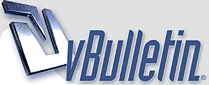
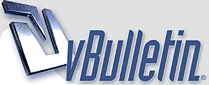 |
قرب وتعال ( تعلم كيف تنشأ لك قروب في الياهو من الألف الى الباء ) ░░▒▓██
السلام عليكم الكثير منا يتمنى لو يكون عنده قروب على الياهو والبعض يعرف كيف يعمل قروب على الياهو ولكنه لا يعرف كيف ينظم القروب وكيف يستقبل الرسائل ويرسلها فقمت بهذا الشرح الضخم الذي يضم حوالي 70 صورة وهو شرح طريقة التسجيل واختيار شكل القروب وتحديد خيارات القروب بالاضافة الى شرح لوحة تحكم القروب وان شاء الله تستفيدوا كلكم من الشرح بسم الله الرحمن الرحيم اولا اذهب الى الرابط التالي http://groups.yahoo.com ومن ثم اتبع الشرح كما في الصور http://members.lycos.co.uk/mrakkawi/images/Gr1.jpg http://members.lycos.co.uk/mrakkawi/images/Gr2.jpg http://members.lycos.co.uk/mrakkawi/images/Gr3.jpg http://members.lycos.co.uk/mrakkawi/images/Gr5.jpg http://members.lycos.co.uk/mrakkawi/images/Gr6.jpg http://members.lycos.co.uk/mrakkawi/images/Gr7.jpg مبروووووووووووووووك تم تسجيل مجموعتك البريدية يتبع>>>> |
رد: قرب وتعال ( تعلم كيف تنشأ لك قروب في الياهو من الألف الى الباء ) ░░▒▓██
بعد ما انتهينا من تسجيل المجموعة البريدية نجد خياران الاول هو تحديد خصائص القروب والثاني دعوة الناس الى مجموعتك اولا تحديد والتعديل على خصائص القروب اتبع كما في الصورة http://members.lycos.co.uk/mrakkawi/images/Gr8.jpg نبدا اولا بخيار customize group للتعديل على مجموعتك http://members.lycos.co.uk/mrakkawi/images/Gr9.jpg في حال ضغطت على finish فهذا يعني انك لا تريد ان تكمل التعديل ولكن التعديل الذي اخترته سيتم حفظه اما التعديلات الاخرى فستبقى الى ان تعدلها مرة اخرى http://members.lycos.co.uk/mrakkawi/images/Gr10.jpg نكمل الشرح في حال ضغطت على next http://members.lycos.co.uk/mrakkawi/images/Gr11.jpg http://members.lycos.co.uk/mrakkawi/images/Gr12.jpg وبكدة تم التعديل على خصائص القروب لبدء دعوة الناس الى القروب اتبع الشرح كما في الصور تابع |
رد: قرب وتعال ( تعلم كيف تنشأ لك قروب في الياهو من الألف الى الباء ) ░░▒▓██
http://members.lycos.co.uk/mrakkawi/images/Gr13.jpg http://members.lycos.co.uk/mrakkawi/images/Gr14.jpg اذا اردت ان تضيف الاعضاء مباشرة تجد في اسفل الصفحة كلمة add members اضغط عليها ومن ثم اكمل في الصورة http://members.lycos.co.uk/mrakkawi/images/Gr15.jpg http://members.lycos.co.uk/mrakkawi/images/Gr16.jpg يتبع>>> ================================= شرح للوحة التحكم الخاصة بالقروب الموجز: بعد الدخول الى عنوان قروبك تجد الخيارات التالية على اليمين وهي الاهم http://members.lycos.co.uk/mrakkawi/images/Gr17.gif 1-الصفحة الرئيسية للقروب 2-الرسائل الواردة (لعرض جميع الرسائل الواردة على مجموعتك البريدية) 3-الرسائل التي تحتاج الى موافقة منك لارسالها الى الاعضاء 4-كتابة رسالة الى القروب ولكن يفضل ارسال الرسائل من ايميلك على الياهو او الهوتميل لانه يمكنك من هناك ان تنسق الرسائل بلغة ال HTML ومن ثم ارسلها الى عنوان القروب وبعدها من خلال لوحة التحكم للقروب قم بالموافقة عليها حتى يتم ارسالها الى اعضاء القروب اما من خلال هذا الخيار فلا يمكنك ان تكتب بلغة ال HTML 5-الدردشة 6-اضافة ملفات 7-اضافة الصور 8-اضافة روابط مواقع ومنتديات......الخ 9-قاعدة البيانات 10-قوائم التصويتات 11-الاعضاء 12-للموافقة على الاعضاء المسجلين 13-الرزنامة 14-الاعلان عن قروبك,,,,حيث تجد نوعين من الاكواد التي يمكنك وضعها في اي مكان حتى يتم التسجيل من خلاله وهذا شكل الكودين في حال تم وضعهم في احد الصفحات http://members.lycos.co.uk/mrakkawi/different/Gr67.gif ويمكنك التعديل على الشكل من خلال احد برامج التعديل كبرنامج الفرنت بيج 15-دعوة اصدقائك الى القروب 16-ادارة القروب التفصيل 3-الرسائل التي تحتاج الى موافقة منك لارسالها الى الاعضاء في حال وضعت شرط ان يتم الموافقة على الرسائل قبل ارسالها الى الاعضاء كما في الصورة رقم 11 في الدرس السابق فكل رسالة يتم ارسالها الى القروب تجدها من خلال هذا الخيار ولازم توافق عليها حتى يتم ارسالها الى الاعضاء ويستخدم هذا الخيار من معظم القروبات للحؤول دون ارسال رسائل مخلة بالاداب... تابع |
رد: قرب وتعال ( تعلم كيف تنشأ لك قروب في الياهو من الألف الى الباء ) ░░▒▓██
http://members.lycos.co.uk/mrakkawi/images/Gr68.jpg الى جانب الصورة تجد ثلاثة خيارات الخيار الاساسي وهو pending اي انه تحتاج الى الموافقة والخيار الثاني وهو approve وباختياره يعني الموافقة على الرسالة ويتم ارسالها الىاعضاء القروب والخيار الثالث وهو delete ويعني حذف الرسالة في حال كانت تحتوى على امور تخل بالاداب العامة... وللتعديل على الرسالة اضغط على عنوان الرسالة ومن ثم بعدها تاتيك صفحة جديدة اضغط على edit message ومن ثم بعد الانتهاء من التعديل اضغط على upate ومن ثم اعمل كالسابق 4-اضافة الرسائل http://members.lycos.co.uk/mrakkawi/images/Gr18.jpg 6-اضافة ملفات http://members.lycos.co.uk/mrakkawi/images/Gr19.jpg اضافة الملف حيث تكون قد صممته على جهازك ويتم تحميله من جهازك اوعمل ملف حيث تصنعه من خلال لوحة تحكم القروب http://members.lycos.co.uk/mrakkawi/images/Gr21.jpg مناسبة الرسالة: upon joining group عند الانضمام الى القروب upon leaving group عند ترك القربو upon being banned from group عند حجب احد اعضاء القروب من قبل المشرف العام every two weeks كل اسبوعين every month كل شهر وطبعا هذه الملفات يتم ارسالها تلقائيا بعد اضافتها عمل مجلد كما في الصورة 19 تحت العنون 6-اضافة ملفات حيث يمكنك ان تضيف فيه ملفات http://members.lycos.co.uk/mrakkawi/images/Gr22.jpg 7-اضافة الصور http://members.lycos.co.uk/mrakkawi/images/Gr23.jpg اضافة البوم صور http://members.lycos.co.uk/mrakkawi/images/Gr24.jpg لقد تم صنع الالبوم http://members.lycos.co.uk/mrakkawi/images/Gr25.jpg بعد ان صنعت الالبوم تاتيك الصورة السابقة ولاضافة صورة الى الالبوم اللي صنعته اضغط على add photo لاضافة الصور تظهر لنا هذه الصفحة ويوجد فيها خياران الاول هو اداة التحميل وهي الافضل لانها تسمح لك بتصفح ملفات جهازك تصفحا ممتازا والخيار الثاني حيث تحمل ملفات كطريقة تحميل الملفات الى المواقع تابع |
رد: قرب وتعال ( تعلم كيف تنشأ لك قروب في الياهو من الألف الى الباء ) ░░▒▓██
في حال اخترت اداة التحميل وهو الافضل http://members.lycos.co.uk/mrakkawi/images/Gr27.jpg http://members.lycos.co.uk/mrakkawi/different/Gr28.gif بعد التحميل رح تطلع لك هذه الصورة http://members.lycos.co.uk/mrakkawi/different/Gr28.gif ومفادها انه تم تحميل الصور بنجاح واذا اردت تحميل ضور اخرى فاضغط على yes واذا لا فاضغط على no في حال ضغطت على no سيتم عرض الصور اللي حملتها http://members.lycos.co.uk/mrakkawi/different/Gr30.jpg بالنسبة للتحميل بالطريقة الثانية فيكون بالضغط على browse ومن ثم اختيار الصورة المراد تحميلها وبعدها ok واخيرا انزل الى اخر الصفحة واضغط على upload 8-اضافة روابط مواقع ومنتديات......الخ http://members.lycos.co.uk/mrakkawi/different/Gr31.jpg add bookmark اضافة رابط http://members.lycos.co.uk/mrakkawi/different/Gr32.jpg اضافة مجلد حتى يتم اضافة روابط اليه فيما بعد add folder http://members.lycos.co.uk/mrakkawi/different/Gr33.jpg http://members.lycos.co.uk/mrakkawi/different/Gr34.jpg 9-قاعدة البيانات http://members.lycos.co.uk/mrakkawi/different/Gr35.jpg انواع الجداول التي يمكنك ان تضيفها الى قاعدة البيانات http://members.lycos.co.uk/mrakkawi/different/Gr36.jpg تابع |
رد: قرب وتعال ( تعلم كيف تنشأ لك قروب في الياهو من الألف الى الباء ) ░░▒▓██
شرح انواع الجدوال 1-جدول فارغ http://members.lycos.co.uk/mrakkawi/different/Gr41.jpg 2-جدول لقائمة وضائف وعلامات تلاميذ الصف http://members.lycos.co.uk/mrakkawi/different/Gr42.jpg 3-دفتر هواتف بسيط http://members.lycos.co.uk/mrakkawi/different/Gr43.jpg 4-دفتر هواتف متقدم http://members.lycos.co.uk/mrakkawi/different/Gr38.jpg شكل الدفتر والجدول بعد اضافته http://members.lycos.co.uk/mrakkawi/different/Gr40.jpg شرح ما جاء في الصورة السابقة 1-اضافة رقم 2-طباعة تقرير عن الارقاتم 3-استيراد ارقام 4-تصدير الجدول الى جهازك اذا اردت ان تستخدمه في مكان اخر 6-التعديل على الجدول(للادارة فقط والمشرفين) ------------ نكمل شرح انواع الجدوال 5-مكتبة اسماء موسيقى http://members.lycos.co.uk/mrakkawi/up_ar/ar/Gr44.jpg 6-الاسئلة المكررة http://members.lycos.co.uk/mrakkawi/different/Gr45.jpg 7-جدول لوصفات غذائية http://members.lycos.co.uk/mrakkawi/different/Gr45.jpg 8-جدول للطلبات(سلع ومواد...) http://members.lycos.co.uk/mrakkawi/up_ar/ar/Gr47.jpg تابع |
رد: قرب وتعال ( تعلم كيف تنشأ لك قروب في الياهو من الألف الى الباء ) ░░▒▓██
9-قائمة الجَرْد للسلَع أو الموجودات http://members.lycos.co.uk/mrakkawi/images/Gr69.jpg 10-قائمة الاتصال http://members.lycos.co.uk/mrakkawi/different/Gr41.jpg نكمل الشرح العام 10-قائمة التصويتات http://members.lycos.co.uk/mrakkawi/different/Gr49.jpg http://members.lycos.co.uk/mrakkawi/different/Gr50.jpg 11-الاعضاء http://members.lycos.co.uk/mrakkawi/images/Gr51.jpg شرح ما جاء في الصورة السابقة 1-الاعضاء 2-المشرفين 3-الاعضاء الذين لديهم مشكلة بتلقي ايميلات القروب اما بسبب امتلاء بريدهم بالايميلات او ان البريد غير حقيقي Bannedالمحجوبين عن القروب 4-دعوة الاصدقاء 5-حذف عضو (في حال قام بمخالفة وتستخدم لحذف الاعضاء الذين يقومون بارسال رسائل مخلة بالاداب) http://members.lycos.co.uk/mrakkawi/images/Gr52.jpg 6-حجب العضو عن القروب حيث لا يعود يقدر يسجل مرة اخرى 7-تنزيل القائمة الى جهازك 8-تصدير القائمة الى جهازك قبل ان تقوم بحذف العضو او حجبه يجب الضغط على المربع الموجود بجانب العضو حتى يتم تعليمه للتعديل على الاعضاء بالتفصيل قم بالدخول الى members ومن ثم ابحث عن العضو المطلوب واضغط على edit الموجودة الى شمال اسم العضو http://members.lycos.co.uk/mrakkawi/images/Gr70.jpg خيارات message delivery هي خيارات ارسال الرسائل الى الاعضاء individuals emails كل ايميل على حدى special notes الرسائل المهمة daily digest كل الايميلات في رسالة واحدة no email في حال اراد العضو عدم تلقى الرسائل فيمكنه من خلال هذا الخيار ان توقف ارسال الرسائل له ولكنه يستمر كعضو في القروب بعد الانتهاء من التعديل اضغط على save changes في حال اردت منعه من المشاركة في القروب اضغط على edit من الصورة السابقة تابع |
رد: قرب وتعال ( تعلم كيف تنشأ لك قروب في الياهو من الألف الى الباء ) ░░▒▓██
http://members.lycos.co.uk/mrakkawi/images/Gr71.jpg قم باختيار الخيار الاخير This members can't post في حال استمر بالمشاغبة كتحريض الاخرين عليك قم بحذفه من القروب اذا رجع وسجل مرة اخرى قم بحجبه واخلص منه 13-الرزنامة http://members.lycos.co.uk/mrakkawi/images/Gr53.jpg اضافه حدث http://members.lycos.co.uk/mrakkawi/images/Gr54.jpg اضافة مهمة http://members.lycos.co.uk/mrakkawi/images/Gr55.jpg 15-دعوة الاصدقاء تم شرحها في الصور رقم 15 و16 16-ادارة القروب http://members.lycos.co.uk/mrakkawi/images/Gr56.jpg شرح الصورة السابقة Group settings جميع هذه الخصائص لا يتحكم بها الى المدير العام Descriptios and Appearance 1-الشكل والوصف http://members.lycos.co.uk/mrakkawi/images/Gr57.jpg Membership 2-العضوية http://members.lycos.co.uk/mrakkawi/images/Gr58.jpg تابع |
رد: قرب وتعال ( تعلم كيف تنشأ لك قروب في الياهو من الألف الى الباء ) ░░▒▓██
تسلم يدك اختي شهد الحياة دمتي بود |
رد: قرب وتعال ( تعلم كيف تنشأ لك قروب في الياهو من الألف الى الباء ) ░░▒▓██
Webtools 3-ادوات الوب الموجودة في القروب http://members.lycos.co.uk/mrakkawi/images/Gr59.jpg Messages 4-الرسائل http://members.lycos.co.uk/mrakkawi/images/Gr60.jpg Group activity (تتعلق بخصائص الاعضاء وماذا يفعلون من خلال القروب) Memberships 5-العضوية(هذا الخيار يشمل على الخيارات الموجودة اسفله حيث يمكنك ان تشاهد جميع الخيارات بواسطة membership او يمكنك ان ترى كل واحدة على حدى: message posts الرسائل التي تم ارسالها الى اعضاء القروب web features ماذا يستخدم اعضاء قروبك من خصائص القروب كتحميل الملفات والصور والدردشة وغيرها Email commands اوامر الايميل كتسجيل الاعضاء من خلال الايميلات التي ترسلها لهم لدعوتهم.... Moderator activity نشاط المشرفين للتعديل على خصائص تلقيك للرسائل كعضو وليس كمدير القروب حيث تنطبق على جميع الاعضاء بعد دخولك الى الصفحة الرئيسية للموقع وتسجيل دخول http://members.lycos.co.uk/mrakkawi/images/Gr62.jpg لتسجيل في اي قروب تعجبك اذهب الى الصفحة الرئيسية للقروب ومن ثم اتبع الشرح كما في الصور http://members.lycos.co.uk/mrakkawi/images/Gr65.jpg مبروك تم تسجيلك http://members.lycos.co.uk/mrakkawi/images/Gr72.jpg يمكنك التعديل على خصائص فيما بعد من خلال edit my membership تم شرحها سابقا وبهيك اكون انتهيت من شرح المجموعات البريدية على الياهو بالتوفيق للجميع تعبت الموضوع منقول للافاده |
رد: قرب وتعال ( تعلم كيف تنشأ لك قروب في الياهو من الألف الى الباء ) ░░▒▓██
والله مجهود تشكرين عليه فعلاً انا وحده مااعرف اسجل بالقروبات اذا ماكانت بالعربي
شهد جزاك الله خير شرح كافي ووافي |
رد: قرب وتعال ( تعلم كيف تنشأ لك قروب في الياهو من الألف الى الباء ) ░░▒▓██
تسلمى غاليتى بحر وهم منقول للافاده ولشيئا فى نفس يعقوب
ههههههههههههههههههه تسلمى على المرور غاليتى وحمدلله على سلامتك |
| الساعة الآن 25 : 01 AM |
Powered by vBulletin® Copyright ©2000 - 2024, Jelsoft Enterprises Ltd.
Search Engine Optimization by vBSEO 3.5.2 TranZ By
Almuhajir
ملتقى النخبة 2005